|
Automne 2018
Ce tutoriel est une création
personnelle. Toute ressemblance
n'est que pure coïncidence.
Il est formellement interdit de
copier ce tutoriel, de le
distribuer sur le net
(Forums, groupes... etc),
Interdiction de retirer les
watermarks sur les tubes
fournis,
de les renommer ou de les
modifier
Respecter Le travail des tubeurs
N’oubliez pas de mettre le lien
de ce tutoriel
Lorsque vous mettez votre
version sur vos blogs ou sites
Vous pouvez m’envoyer vos
versions que je mettrais avec
Plaisir dans ma galerie

Les tubes fournis dans le
matériel sont pour votre usage
personnel vous n'avez pas le
droit de les mettre sur vos
sites
sans l'autorisation des
créateurs
Tube de Maryse
Tube de Sara et de Dimitri

Filtres utilisés :
Filtre
personnalisé Embosse 3
Effet ScreenWorks/
Mizzo Grain

Je remercie Renée pour
l'autorisation d'utiliser son
lien pour ses filtres




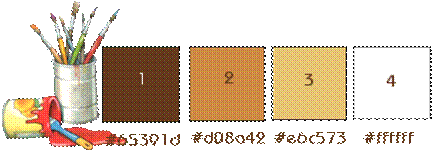
1-Ouvrir le
calque Alpha Automne
2-Dupliquer la
fenêtre fermer l’original nous
continuons sur la copie
3-Ouvrir le fond
AutumnBreez
4-Sélectionner
tout
5-Coller le fond
automne dans la sélection
renommer le raster 1
6-Effet image
Mosaïque S/jointures /Verticale
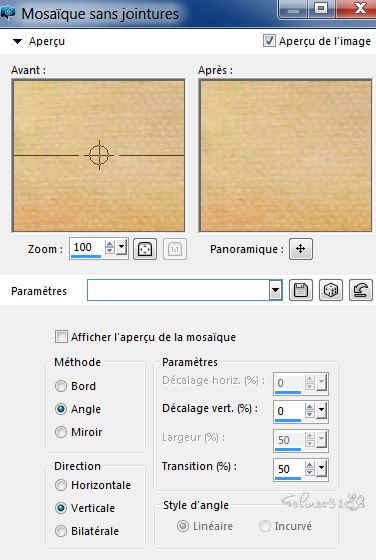
7-Effet de bord
accentuer
8-Nouveau calque
raster 2
9-Versez la
couleur 1
10-Ouvrir le
masque AkreFreebiePaper 2
11-Calque/ Calque
de masque à partir d’une image

12-Fusionner
groupe
13-Propriété du
calque / mode sur Recouvrement
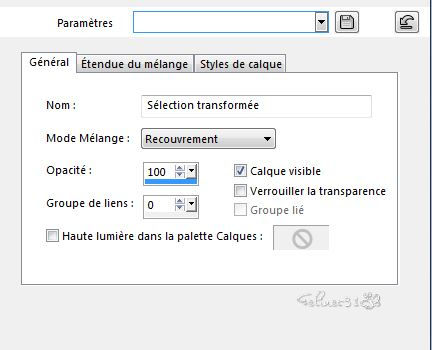
14-Effet
personnalisé Embosse 3
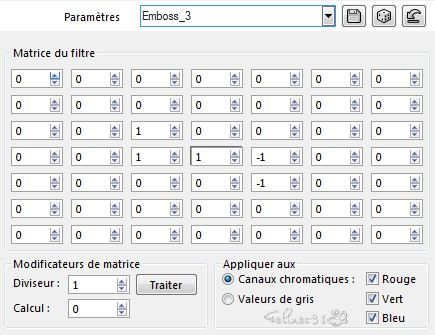
15-Fusionner avec
le calque du dessous
16-Ouvrir le
masque 2bitmask (Minimisez le )
17-Calque nouveau
calque raster 2
18-Versez la
couleur 1
19-Nouveau calque
de masque à partir d’une image
inverse non
coché

20-Fusionner le
groupe
21-Effet
personnalisé/ Embosse 3
22-Image Mosaique
sans/jointures / horizontal
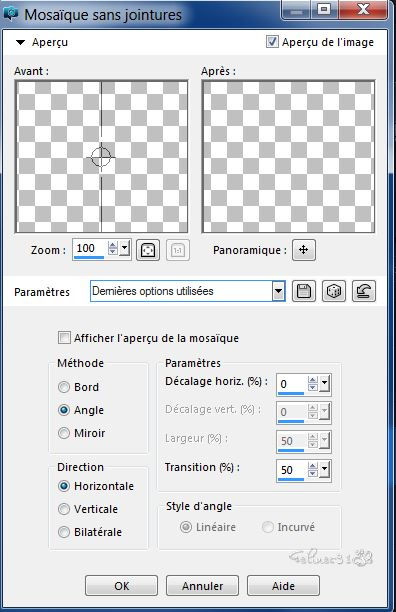
23-Calque
dupliquer
24-Image rotation
libre 90 gauche
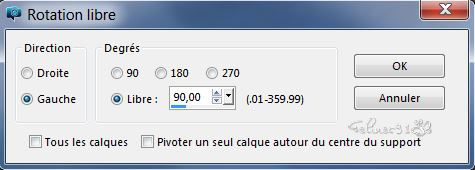
25-Calque /
Charger une sélection à partir
du canal alpha Sélection Automne
1

26-Supprimer 
27-Ne rien
sélectionner
28-Fusionner avec
le calque du dessous
29-Ombre portée
1/1/50/1 noir
30-Nouveau calque
raster 2
31-Calque /
Charger une sélection à partir
du canal alpha Sélection Automne
2
32-Ouvrir le
paysage de Dimitri
33-Coller le
paysage dans la sélection
34-Laisser
sélectionner
35-Calque nouveau
calque
36-Versez la
couleur 1 dans la sélection
37-Modifier
/contracter de 2
38-Préparer un
dégrader lineaire
39-Couleur 1
premier plan couleur 2 deuxième
plan
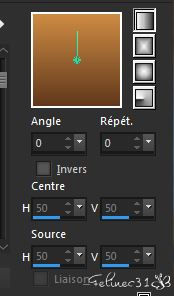
40-Versez le
dégrader Linéaire dans la
sélection
41-Sélection/Modifier
/contracter de 10
42-Versez la
couleur 1
43-Sélection/
Modifier/contracter de 2
44-Supprimer

45-Sélection
inversée
46-Réglage/
ajouter du Bruit / uniforme à
50 monochrome coché
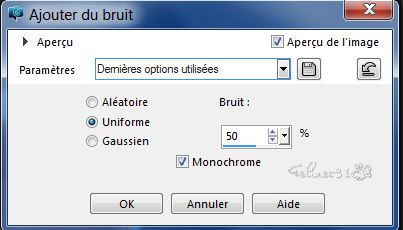
47-Effet 3D/
ombre portée
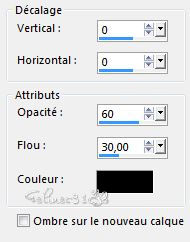
48-Ne rien
sélectionner
49-Placez-vous
sur le calque paysage (raster2)
50-Sélection/
Charger une sélection à partir
du canal /Sélection automne #3
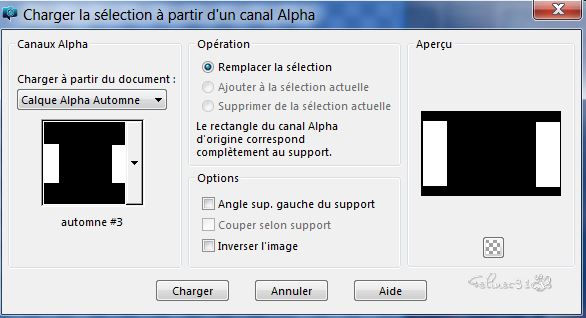
51-Transformer la
sélection en calque
52-Propriété du
calque / mode recouvrement
opacité 100
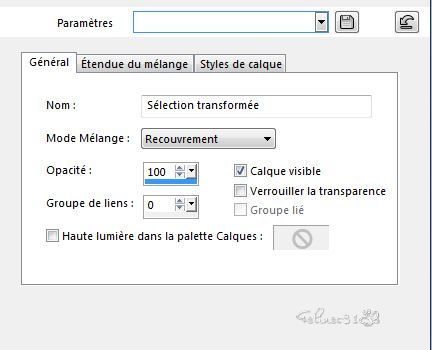
53-Effet/ Art
média/ coup de pinceau

54-Ne rien
sélectionner
55-Placez-vous
sur le raster 1
56-Calque
dupliquer
57-Agencer vers
le haut (au dessus du groupe
raster 2)
58-Effet / Mura
Measter/ Perspective tilling
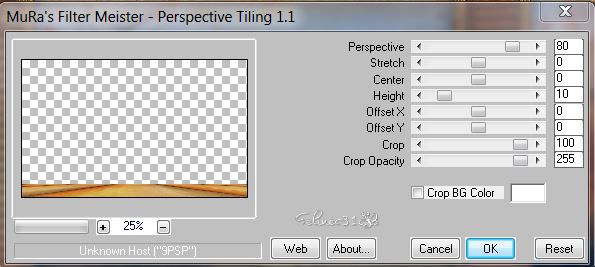
59-Ajouter
bordure symétrique de 1 coule 3
60-Ajouter
bordure symétrique de 2
couleur1
61-Ajouter
bordure symétrique de 1 couleur3
62-Sélectionner
tout
63-Ajouter une
bordure non symétrique couleur 4
( Blanche)

64-Sélection
inversée
65-Versez le
dégrader Lineaire
66-Couleur 1
premier plan couleur 2 deuxième
plan
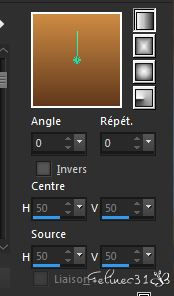
67-Effet
screenWorks/ Mizzo Grain
68-Sélection
inversé
69-Effet 3D/
ombre portée 0 0/60/20 noir
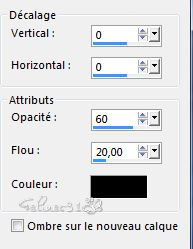
70-Ne rien
sélectionner
71-Ouvrir le tube
deco Automn Seeds1
72-Coller comme
nouveau calque
73-Image/Redimensionner à 85%
74-Outil
Sélection
75-Position
Horiz 635 Vert 302
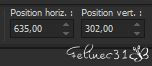
76-Ouvrir le tube
deco 1
77-Coller comme
nouveau calque
78-Position
Horiz 647 Vert 532
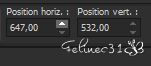
79-Ouvrir le
Texte Automne
80-Collez comme
nouveau calque
81-Placer le sur
la gauche comme sur l’exemple
82-Ombre portée
1/1/50/10 noir
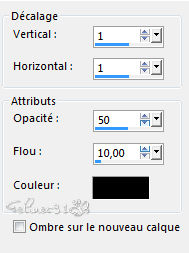
83-Ouvrir la tube
Ecureuil de Sara
84-Coller comme
nouveau calque
85-Redimensionnez
à 28%
86-Placer comme
sur l’exemple
87-Ombre portée
1/1/40/10 Noir
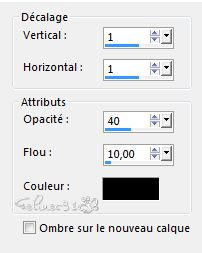
88-Ajouter une
bordure Symétrique de 2
couleur 3
89-Sélectionner
tout
90-Copier
(l’image se met en mémoire)
91-Ajouter une
bordure Symétrique de 20
couleur 4 (Blanc)
92-Sélection
inversé
93-Coller dans la
sélection l’image mise en
mémoire
94-Réglage flou
gausien à 5
95-Ne rien
sélectionner
96-Ouvrir le tube
de Maryse ( Enlevez la
signature)
97-Coller comme
nouveau calque
98-Redimensionner
à 75%
99-Placer comme
sur l’exemple
100-Calque
dupliquer
101-Réglage /
flou gaussien à 10
102-Propriété du
calque/ mode de calque
multiplier
103-Agencer vers
le bas
104-Fusionner les
calque visible
105-Effet / AAA
Frames/ Foto Frame
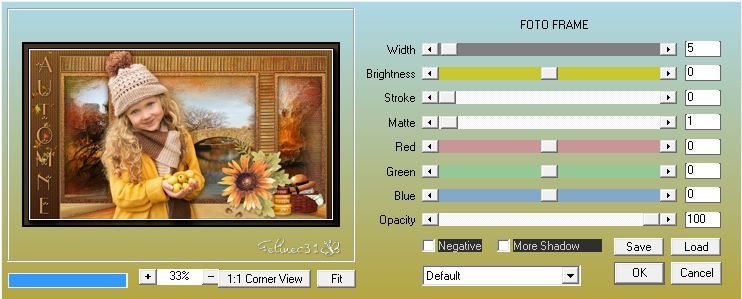
106-Signer
107-Redimensionner à 950 pixels

Vous pouvez m'envoyé vos
versions à cette adresse

felinec31@gmail.com



©Designe2019-Félinec31 |